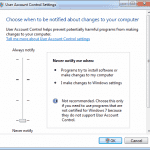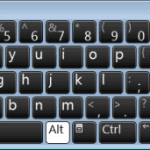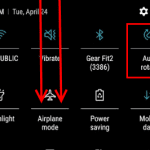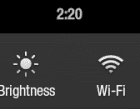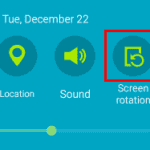פורסם ב על ידי מיץ' ברטלט41 הערות
כאשר אתה נמצא במסך הכניסה או הפתיחה, חשבון המנהל אינו אפשרות כברירת מחדל ב-Microsoft Windows 10. תוכל להפעיל תכונה זו באמצעות השלבים הבאים.
הערה: שלבים אלה אינם נתמכים בגרסאות ביתיות של Windows 10.
שיטה 1 - דרך פקודה
- בחר "הַתחָלָה" והקלד "CMD“.
- מקש ימני "שורת פקודה" אז תבחר "הפעל כמנהל“.
- אם תתבקש, הזן שם משתמש וסיסמה המעניקים זכויות אדמין למחשב.
- סוּג:
מנהל משתמש נטו /פעיל: כן - ללחוץ "להיכנס“.
החלף "כן" עם "לא" כדי להשבית את חשבון הניהול במסך הפתיחה.
שיטה 2 - מכלי ניהול
- החזק את מפתח Windows תוך כדי לחיצה על "רכדי להעלות את תיבת הדו-שיח של Windows Run.
- הקלד "lusrmgr.msc", ואז הקש על "להיכנס“.
- פתח "משתמשים“.
- בחר "מנהל“.
- בטל את הסימון או סמן "החשבון מושבת" כרצוי.
- בחר "בסדר“.
שיטה 3 - מהרישום
- החזק את מפתח Windows תוך כדי לחיצה על "רכדי להעלות את תיבת הדו-שיח של Windows Run.
- הקלד "regedit", ואז הקש על "להיכנס“.
- נווט לדברים הבאים:
- HKEY_LOCAL_MACHINE
- תוֹכנָה
- מיקרוסופט
- Windows NT
- גרסה נוכחית
- Winlogon
- חשבונות מיוחדים
- רשימת משתמש
- בצד ימין, לחץ לחיצה ימנית על "רשימת משתמש" ובחר "חָדָשׁ” > “ערך DWORD“.
- תן לערך שם של "מנהל“. הקש על "להיכנס" מקש כשתסיים.
- סגור את עורך הרישום והפעל מחדש את המחשב.
מחק את "מנהל" ערך כדי לכבות אותו ולמנוע ממנו להופיע במסך הפתיחה.
שיטה 4 – מדיניות קבוצתית
הערה: זה לא יעבוד במהדורות הבית של Windows 10.
- החזק את מפתח Windows תוך כדי לחיצה על "רכדי להעלות את תיבת הדו-שיח של Windows Run.
- הקלד "gpedit.msc", ואז הקש על "להיכנס“.
- נווט לדברים הבאים:
- תצורת מחשב מקומי
- הגדרות Windows
- הגדרות אבטחה
- מדיניות מקומית
- אפשרויות אבטחה
- חשבונות: סטטוס חשבון מנהל
- הפעל או השבת את ההגדרה לפי הרצוי.
אולי תאהב גם